通过adb删除Android图案密码以及普通密码
adb命令流程
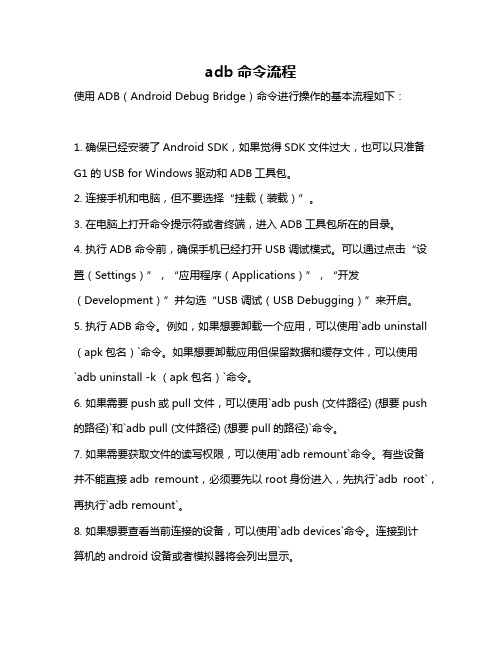
adb命令流程使用ADB(Android Debug Bridge)命令进行操作的基本流程如下:1. 确保已经安装了Android SDK,如果觉得SDK文件过大,也可以只准备G1的USB for Windows驱动和ADB工具包。
2. 连接手机和电脑,但不要选择“挂载(装载)”。
3. 在电脑上打开命令提示符或者终端,进入ADB工具包所在的目录。
4. 执行ADB命令前,确保手机已经打开USB调试模式。
可以通过点击“设置(Settings)”,“应用程序(Applications)”,“开发(Development)”并勾选“USB 调试(USB Debugging)”来开启。
5. 执行ADB命令。
例如,如果想要卸载一个应用,可以使用`adb uninstall (apk包名)`命令。
如果想要卸载应用但保留数据和缓存文件,可以使用`adb uninstall -k (apk包名)`命令。
6. 如果需要push或pull文件,可以使用`adb push (文件路径) (想要push 的路径)`和`adb pull (文件路径) (想要pull的路径)`命令。
7. 如果需要获取文件的读写权限,可以使用`adb remount`命令。
有些设备并不能直接adb remount,必须要先以root身份进入,先执行`adb root`,再执行`adb remount`。
8. 如果想要查看当前连接的设备,可以使用`adb devices`命令。
连接到计算机的android设备或者模拟器将会列出显示。
请注意,不同的设备和系统可能会有不同的行为,具体操作可能需要依据设备和系统的实际情况进行适当调整。
在使用ADB命令时,应确保对设备和系统有足够的了解,并谨慎操作。
adb reboot recovery 参数
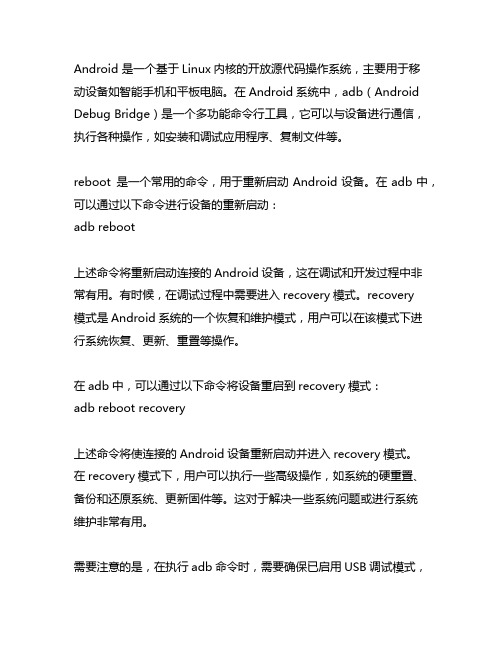
Android 是一个基于Linux内核的开放源代码操作系统,主要用于移动设备如智能手机和平板电脑。
在Android系统中,adb(Android Debug Bridge)是一个多功能命令行工具,它可以与设备进行通信,执行各种操作,如安装和调试应用程序、复制文件等。
reboot 是一个常用的命令,用于重新启动Android设备。
在adb中,可以通过以下命令进行设备的重新启动:adb reboot上述命令将重新启动连接的Android设备,这在调试和开发过程中非常有用。
有时候,在调试过程中需要进入recovery模式。
recovery模式是Android系统的一个恢复和维护模式,用户可以在该模式下进行系统恢复、更新、重置等操作。
在adb中,可以通过以下命令将设备重启到recovery模式:adb reboot recovery上述命令将使连接的Android设备重新启动并进入recovery模式。
在recovery模式下,用户可以执行一些高级操作,如系统的硬重置、备份和还原系统、更新固件等。
这对于解决一些系统问题或进行系统维护非常有用。
需要注意的是,在执行adb命令时,需要确保已启用USB调试模式,并且设备已连接到计算机上。
另外,在执行进入recovery模式的操作时,用户需要谨慎操作,以免导致不可逆的损坏。
通过adb命令可以方便地控制Android设备的各种操作,其中包括重新启动设备以及进入recovery模式。
这些功能对于Android的开发调试和系统维护都具有重要意义,但在操作时需要小心谨慎,以避免不必要的风险和损失。
Android系统作为目前全球最流行的移动操作系统之一,其功能丰富多样,不仅支持智能手机和平板电脑,还应用于各种智能设备、电视和汽车系统。
在Android系统中,adb (Android Debug Bridge)是一个十分重要的工具,它可以帮助开发者进行调试、安装应用程序、复制文件等操作。
adb命令使用方法
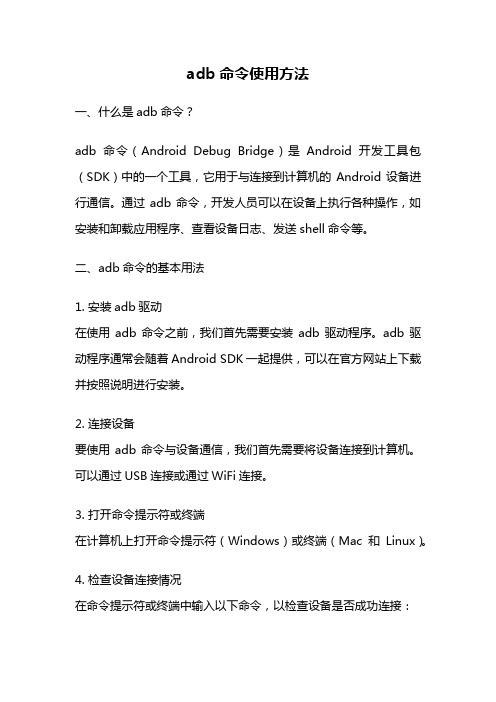
adb命令使用方法一、什么是adb命令?adb命令(Android Debug Bridge)是Android开发工具包(SDK)中的一个工具,它用于与连接到计算机的Android设备进行通信。
通过adb命令,开发人员可以在设备上执行各种操作,如安装和卸载应用程序、查看设备日志、发送shell命令等。
二、adb命令的基本用法1. 安装adb驱动在使用adb命令之前,我们首先需要安装adb驱动程序。
adb驱动程序通常会随着Android SDK一起提供,可以在官方网站上下载并按照说明进行安装。
2. 连接设备要使用adb命令与设备通信,我们首先需要将设备连接到计算机。
可以通过USB连接或通过WiFi连接。
3. 打开命令提示符或终端在计算机上打开命令提示符(Windows)或终端(Mac和Linux)。
4. 检查设备连接情况在命令提示符或终端中输入以下命令,以检查设备是否成功连接:```adb devices```如果设备成功连接,将显示设备的序列号和状态。
5. 使用adb命令在命令提示符或终端中输入adb命令,可以执行各种操作。
以下是一些常用的adb命令:- 安装应用程序:```adb install path/to/app.apk```- 卸载应用程序:```adb uninstall ```- 查看设备日志:```adb logcat```- 发送shell命令:```adb shell command```- 复制文件到设备:```adb push path/to/file /sdcard/```- 从设备复制文件到计算机:```adb pull /sdcard/file path/to/save```以上只是一些常见的adb命令,还有许多其他的adb命令可以用于不同的用途。
可以通过adb --help命令查看adb命令的详细用法和参数。
三、adb命令的高级用法除了基本的adb命令,adb还提供了一些高级功能,可以更好地支持开发人员进行调试和测试。
adb工具操作命令详解
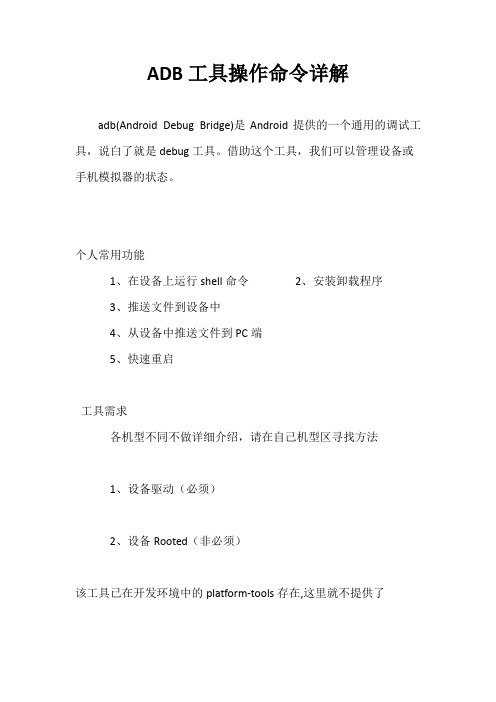
ADB工具操作命令详解adb(Android Debug Bridge)是Android提供的一个通用的调试工具,说白了就是debug工具。
借助这个工具,我们可以管理设备或手机模拟器的状态。
个人常用功能1、在设备上运行shell命令2、安装卸载程序3、推送文件到设备中4、从设备中推送文件到PC端5、快速重启工具需求各机型不同不做详细介绍,请在自己机型区寻找方法1、设备驱动(必须)2、设备Rooted(非必须)该工具已在开发环境中的platform-tools存在,这里就不提供了常用操作命令1. 查看设备adb devices这个命令是查看当前连接的设备, 连接到计算机的android设备或者模拟器将会列出显示2.安装软件adb installadb install <apk文件路径> :这个命令将指定的apk文件安装到设备上adb install -r <apk文件路径> :如果加-r参数会覆盖原来安装的软件并保留数据注意:apk文件名不要使用中文且不要有空格号adb常见安装错误提示说明3. 卸载软件adb uninstall adb uninstall <包名> adb uninstall -k <包名>如果加-k 参数,卸载软件但是保留配置和缓存文件.4. 进入设备或模拟器的shelladb shell通过上面的命令,就可以进入设备或模拟器的shell环境中,在这个Linux Shell中,你可以执行各种Linux的命令,另外如果只想执行一条shell命令,可以采用以下的方式:adb shell [command]如:adb shell ls列出当前目录下的内容。
5. 从电脑上发送文件到设备adb push <本地路径> <远程路径>用push命令可以把本机电脑上的文件或者文件夹复制到设备(手机)6. 从设备上下载文件到电脑adb pull <远程路径> <本地路径>用pull命令可以把设备(手机)上的文件或者文件夹复制到本机电脑7.挂载system读写adb remount 常用于系统目录操作,或许系统目录读写权限8.重新启动设备adb reboot 重新启动adb reboot recovery 重新启动到recoveryadb reboot bootloader 重新启动到bootloader9.写脚本常用的几个命令adb wait-for-device 等待设备响应常用于安装之类的脚本中adb version 查看adb版本常和if语句搭配用于检测是否存在adb工具adb get-state 判断设备状态常用于脚本刷机时的设备状态判断10. 显示帮助信息adb help....... 还有用过更多相关命令的可以回帖个人常用的几个脚本和大家分享一、软件安装脚本脚本存放位置:桌面使用方法:手机连接电脑,直接拖动apk文件到脚本上即可安装注意:apk文件名不得为中文且建议不要带有空格<b>@echo offtitle installcolor 0Aecho 正准备安装echo "%~f1"cd "%~dp0"cd ..adb wait-for-deviceadb install -r "%~f1"pause安装完毕</b>二、软件卸载脚本脚本存放位置:用户工作目录使用方法:1. 手机连接电脑,打开CMD,输入uninstall打开;输入1或者2,选择系统软件或者普通软件;2. 输入包名卸载软件,back返回主页,exit退出。
adb命令大全
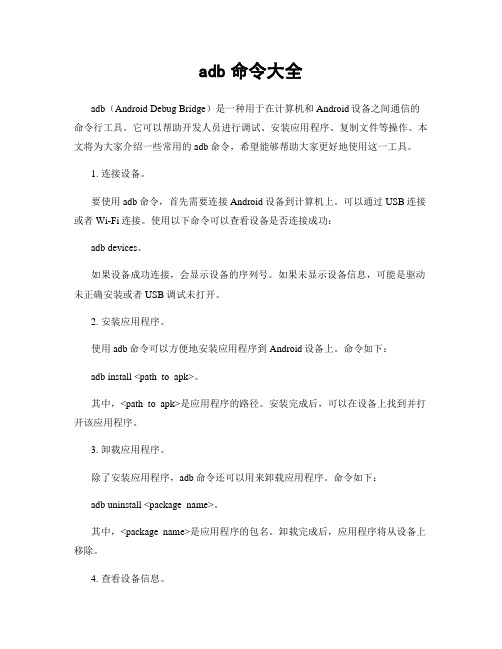
adb命令大全adb(Android Debug Bridge)是一种用于在计算机和Android设备之间通信的命令行工具。
它可以帮助开发人员进行调试、安装应用程序、复制文件等操作。
本文将为大家介绍一些常用的adb命令,希望能够帮助大家更好地使用这一工具。
1. 连接设备。
要使用adb命令,首先需要连接Android设备到计算机上。
可以通过USB连接或者Wi-Fi连接。
使用以下命令可以查看设备是否连接成功:adb devices。
如果设备成功连接,会显示设备的序列号。
如果未显示设备信息,可能是驱动未正确安装或者USB调试未打开。
2. 安装应用程序。
使用adb命令可以方便地安装应用程序到Android设备上。
命令如下:adb install <path_to_apk>。
其中,<path_to_apk>是应用程序的路径。
安装完成后,可以在设备上找到并打开该应用程序。
3. 卸载应用程序。
除了安装应用程序,adb命令还可以用来卸载应用程序。
命令如下:adb uninstall <package_name>。
其中,<package_name>是应用程序的包名。
卸载完成后,应用程序将从设备上移除。
4. 查看设备信息。
使用adb命令可以查看设备的各种信息,如设备型号、Android版本、序列号等。
命令如下:adb shell getprop。
这条命令会列出设备的所有属性信息,包括一些关于设备硬件和软件的详细信息。
5. 拷贝文件。
adb命令还可以用来在计算机和设备之间拷贝文件。
可以使用以下命令将文件从设备拷贝到计算机上:adb pull <device_path> <local_path>。
其中,<device_path>是设备上文件的路径,<local_path>是计算机上保存文件的路径。
6. 截取屏幕。
有时候我们需要截取设备屏幕上的内容,可以使用adb命令来实现。
安卓手机adb命令详解

要使用adb命令,手机需要打开USB debug。
安装软件adb install apk文件名称.apk重新安装该软件adb install -r apk文件名称.apk卸载apk软件adb uninstall apk包名.apk查看手机上的运行日志,此项可以用来查错adb logcat查看手机是否连接,以及连接了几台手机adb devicesA为手机路径,B为电脑路径,意思为:把文件从手机中复制到电脑上adb pullA为手机路径,B为电脑路径,意思为:把文件从电脑复制到手机上adb push进入手机的超级终端Terminaladb shell重新挂载文件系统adb remount重启手机adb reboot重启到Recovery界面adb reboot recovery重启到bootloader界面adb reboot bootloader例子:刷官方高版本后重新获取ROOT和降级方法(部份操作)进行adb运行环境adb shell设置超级用户模式su映射出目录mount -o remount,rw -t yaffs2 /dev/block/mtdblock3 /system退出suexit退出shell准备接受下一个adb命令exit增加flash_image文件到手机上adb push flash_image.zip /system/bin/flash_imagerecovery先复制到卡上adb push recovery-RA-heroc-v1.6.2.img /sdcard再次进入adb环境adb shell修改文件属性chmod 0755 /system/bin/flash_image重启系统reboot杀掉adbadb kill-server退出adbexitAndroid Debug Bridge的一些基本命令。
这个工具直译过来就是Android调试桥的意思。
它提供了强大的特性,例如复制文件到设备或从设备复制文件。
android adb命令大全
1. 显示系统中全部Android平台:android list targets2. 显示系统中全部A VD(模拟器):android list avd3. 创建A VD(模拟器):android create avd --name 名称--target 平台编号4. 启动模拟器:emulator -avd 名称-sdcard ~/名称.img (-skin 1280x800) 5. 删除A VD(模拟器):android delete avd --name 名称6. 创建SDCard:mksdcard 1024M ~/名称.img7. A VD(模拟器)所在位置:Linux(~/.android/avd) Windows(C:\Documents and Settings\Administrator\.android\avd)8. 启动DDMS:ddms9. 显示当前运行的全部模拟器:adb devices10. 对某一模拟器执行命令:abd -s 模拟器编号命令11. 安装应用程序:adb install -r 应用程序.apk12. 获取模拟器中的文件:adb pull <remote> <local>13. 向模拟器中写文件:adb push <local> <remote>14. 进入模拟器的shell模式:adb shell15. 启动SDK,文档,实例下载管理器:android16. 缷载apk包:adb shellcd data/apprm apk包exitadb uninstall apk包的主包名adb install -r apk包17. 查看adb命令帮助信息:adb help18. 在命令行中查看LOG信息:adb logcat -s 标签名19. adb shell后面跟的命令主要来自:源码\system\core\toolbox目录和源码\frameworks\base\cmds目录。
adb进入recoveryadb进入bootloader
adb进入 recoveryadb进入 bootloader
重启到Recovery界面 adb reboot recovery 重启到bootloader界面 adb reboot bootloader
ห้องสมุดไป่ตู้
adb wait-for-device #等待设备 adb reboot-bootloader #这个是重启到bootloader界面 默认是fastboot。可以先重启到这里再刷入boot.img fastboot flash boot boot.img #这个是刷入boot的命令。官解的要手动刷一次。 fastboot flash recovery recovery.img #刷入recovery 已有recovery的可以跳过。 fastboot erase boot #擦除boot分区 以下两个是一样的 有加-w 跟 没有加-w 的区别 fastboot erase system -w #擦除system分区 擦除 userdata分区和cache分区 fastboot erase system #擦除system分区 fastboot erase cache #擦除cache分区 fastboot erase userdata #擦除userdata分区 fastboot update update.zip #将update.zip刷入 fastboot reboot #重启手机
androidadb实用命令小结
androidadb实⽤命令⼩结adb对于Android程序员来说在⽇常的⼯作中使⽤频率很⾼,现将⾃⼰⼯作中常⽤的adb命令总结⼀下备忘,⽅便查询,也供⼤家参考。
查看应⽤内存占⽤,耗电信息,启动时间,wakelock,跑monkey的命令在之前的应⽤性能优化中起了不⼩的作⽤。
以下adb命令的测试机器为⼩⽶3,其中package_name代表包名。
基础脚本:1、启动adb服务adb start-server2、终⽌adb服务adb kill-server3、进⼊adb运⾏环境adb shell4、获取帮助⾥⾯有adb的各种命令和参数的介绍adb help5、查看adb版本adb version6、以root权限重启adbadb root7、将system分区重新挂在为可读写分区,此命令在操作系统⽬录时很重要adb remount8、重启设备,可选参数进⼊bootloader(刷机模式)或recovery(恢复模式)adb reboot [bootloader|recovery]apk相关:1、安装apkadb install test.apk -r 覆盖安装,保留数据和缓存⽂件 -d 解决低版本version问题 -s 安装apk到sd卡2、卸载apkadb uninstall -k <package_name>可选参数-k的作⽤为卸载软件但是保留配置和缓存⽂件3、查看app相关所有信息,包括action,codepath,version,需要的权限等等信息adb shell dumpsys package <package_name>4、查看app的路径adb shell pm path <package_name>查看了⼀个普通app的路径,如下,位于data/app下⾯的普通apppackage:/data/app/com.tencent.test-1/base.apk5、查看apk的版本信息adb shell dumpsys package <package_name> | grep version如果你得到的是下图的两个version版本,则为系统app,下⾯是系统app本⾝的版本,上⾯是升级之后的系统app的版本信息versionCode=8 targetSdk=22 versionName=V0.08 versionCode=6 targetSdk=22 versionName=V0.06、启动activityadb shell am start -n <package_name>/.<activity_class_name>7、获得应⽤的启动时间,可以很⽅便地获取应⽤的启动时间adb shell am start -W <package_name>/.<activity_class_name>试验结果如下:adb shell am start -W .test/com.painter.test.PainterMainActivity Starting: Intent { act=android.intent.action.MAIN cat=[UNCHER] cmp=.test/com.painter.test.PainterMainActivity } Status: ok Activity: .test/com.pa 返回的⼏个结果,以WaitTime为准,返回的是从startActivity到应⽤第⼀帧完全显⽰的时间。
手机屏幕密码忘记了怎么办?.doc
手机屏幕密码忘记了怎么办?人有的时候忘性比较大,所以会忘记一些东西,比如把自己的手机的开屏密码给忘记了?这个时候我们该怎么办?我们去手机售后去解锁吗?这不失为一个好方法,可是其实也有一些不用去维修就可以自己想方法自力更生,为大家介绍几种解密方法,欢迎阅读。
手机密码忘记了怎么办?方法一:ADB解锁必要条件:USB调试模式为打开状态1、手机连接电脑,确定已安装ADB驱动(手机驱动可通过驱动精灵安装),解压ADB工具包至C盘2、打开cmd输入 cd c:\adb(打开adb所在目录)3、接着输入adb shell4、继续输入cd data\system5、输入ls查看data\system中的文件,如果设置了密码会有gesture.key或者password.key6、若设置的是图案密码请继续输入命令:rm gesture.key,若设置的是单纯密码请输入命令:rm password.key7、输入reboot命令或者手动重启手机生效,或者现在直接滑动解锁,任意密码都可解锁,建议重启。
方法二:Google账号解锁必要条件:被锁机器之前设置、登录了google账号,账号密码已知,且手机可以联网。
1、随意5次输入密码,系统提示5次输入错误,30秒后重试;2、此时解锁界面下方会提示“忘记密码”,点击输入之前设置过的Google账号和密码即可立即解锁。
方法三:清空数据解锁优点:无任何限制条件,适用于没有重要资料的用户。
1、关机状态下同时按住音量上键+开机键,进入Recovery。
2、依次选择清空数据-清空用户数据,重启进入系统,此操作只删除用户数据,软件得以保留。
实测1、设置Google账户,在联网情况下验证设置Google账户,在解锁界面没有“忘记密码”选项,只有在5次输错后才会提示,点击并输入账号密码,可清除锁屏密码,此时如手机没有联网,则不能登陆解锁。
如不点击“忘记密码”,连续错误输入20次后,登陆界面自动弹出,此时只有登陆Google账户才能立即解开,重启后仍是此登陆界面,如登陆账户,效果同样是清除了登录密码。
- 1、下载文档前请自行甄别文档内容的完整性,平台不提供额外的编辑、内容补充、找答案等附加服务。
- 2、"仅部分预览"的文档,不可在线预览部分如存在完整性等问题,可反馈申请退款(可完整预览的文档不适用该条件!)。
- 3、如文档侵犯您的权益,请联系客服反馈,我们会尽快为您处理(人工客服工作时间:9:00-18:30)。
通过adb删除Android图案密码以及普通密码
现在的人们,经常在手机解锁上设置九宫格密码,或者文字密码,
但有时却会将他们遗忘导致无法进入手机主屏幕,下面我教大家一个
方法,可以删除手机的密码文件,正常的进入手机。(友情提示:本
教程进供个人参考及使用,切勿将他人电子设备解锁,偷窥隐私是不
道德的事情,大家可不要做啊!!!)
First!!
手机需开启USB调试,并且已Root(Root大师)
只要手机已经开启了USB调试,那么在锁定状态下,通过PC端的软
件,如:豌豆荚,金山手机助手等,也能正常的接入手机进行备份,Root
等工作。
下面,教程开始!!
首先将手机数据进行备份,以防万一。
然后下载ADB工具包并解压到C:\
8l2 密码:k3dd)
运行cmd
在“cmd“中输入一下内容,注意空格以及回车!!
cd空格c:\adb回车 (这一步,将命令行的目录路径更改)
adb空格shell回车 (这一步,通过adb使手机与PC进行交互)
su回车 (获取权限)$为普通权限 #为最高权限
cd空格data/system回车 (切换到手机目录下的指定位置)
ls回车 (提取文件列表)
rm空格 (或者 )回车 (删除密码文件)
reboot回车 (重启手机)
与的区别
文件存储的是文字密码文件。
文件存储的是图形密码,也就是九宫格密码的文件。
注:当清除文件后,虽然进入到手机时仍提醒输入图形密码,但
此时就可以任意的输入图形密码,就可以解锁进入了。
